Accessibilité des formulaires : Guide des messages d'erreur
Découvrez comment concevoir des messages d'erreur accessibles dans les formulaires pour améliorer l'expérience utilisateur et respecter les normes françaises.
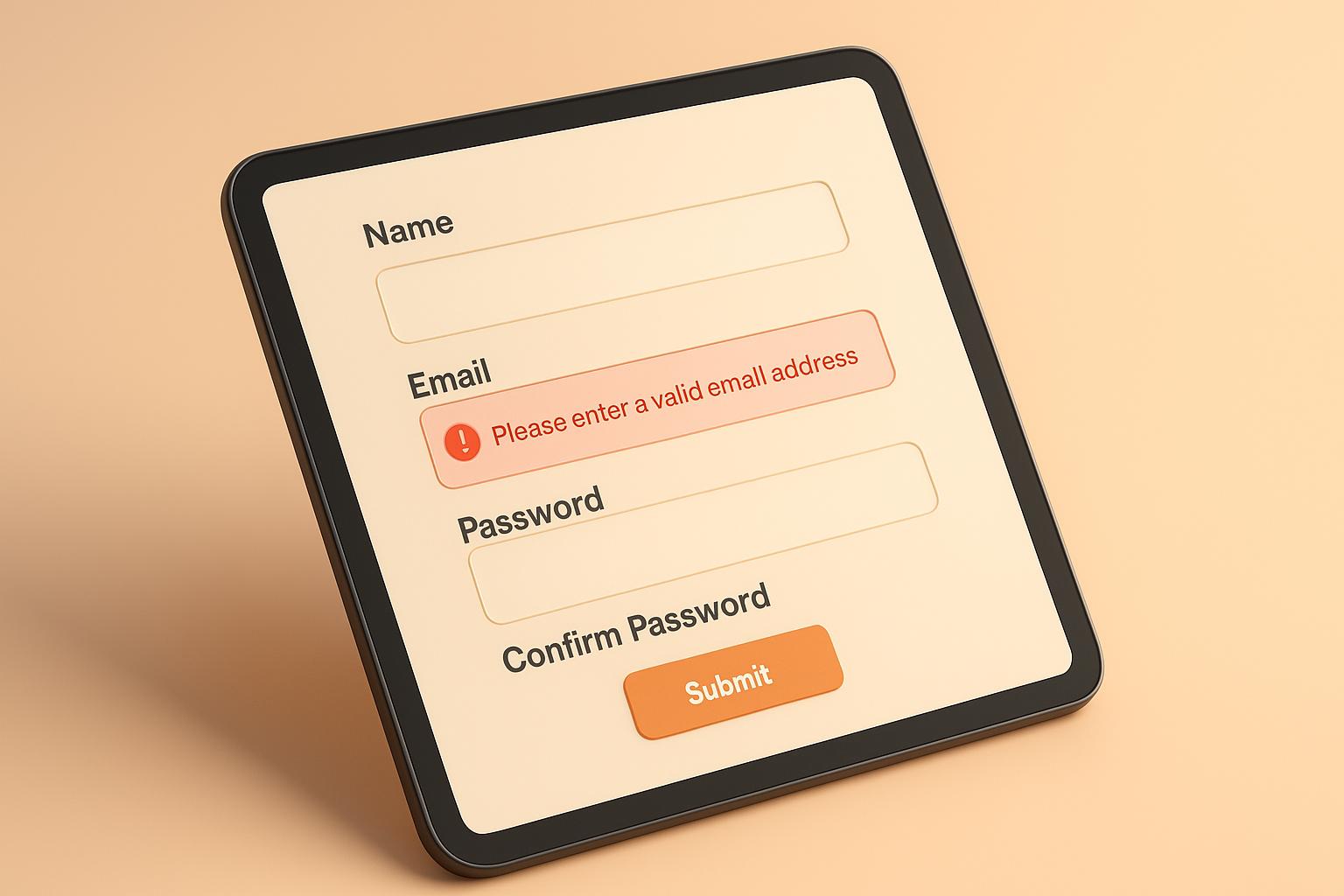
Les messages d'erreur dans les formulaires ne doivent pas seulement signaler un problème. Ils doivent aider l'utilisateur à corriger l'erreur rapidement, sans frustration. Voici les points clés pour les concevoir efficacement :
- Langage clair : Expliquez précisément l'erreur et comment la corriger, par exemple : « Veuillez entrer une date au format JJ/MM/AAAA. »
- Lisibilité visuelle : Assurez un contraste élevé et combinez couleur, texte et icônes pour signaler les erreurs.
-
Compatibilité avec les lecteurs d’écran : Utilisez des attributs comme
aria-describedbypour annoncer les erreurs aux utilisateurs malvoyants. - Respect des normes françaises : Adaptez les formats (dates, montants en €) et utilisez un ton poli, avec vouvoiement.
Des outils comme Webflow et Wized facilitent la mise en place de ces bonnes pratiques en intégrant des validations en temps réel et des audits d’accessibilité. Ces ajustements améliorent l’expérience utilisateur tout en respectant les exigences légales.
Principes dondamentaux des messages d'erreur Accessibles
Créer des messages d'erreur accessibles repose sur trois piliers essentiels pour garantir une expérience utilisateur inclusive. Ces principes, alignés avec les standards d'accessibilité, transforment des moments potentiellement frustrants en occasions d'apprentissage, tout en répondant aux attentes spécifiques des utilisateurs français.
Langage clair et Instructions précises
Privilégiez un langage simple et direct, sans recours au jargon technique. Par exemple, au lieu d’un vague « Saisie invalide », préférez un message clair comme « Veuillez entrer une date au format JJ/MM/AAAA ». Ce type de formulation explique clairement l’erreur et oriente l’utilisateur sur la marche à suivre.
Le ton employé est tout aussi important : il doit être positif et non culpabilisant. Par exemple, « Veuillez renseigner votre nom » est bien plus engageant que « Nom manquant ». Une approche bienveillante contribue à réduire la frustration et à conserver la confiance de l’utilisateur.
De plus, chaque message d’erreur doit inclure des instructions concrètes pour corriger l’erreur. Pour un champ d’adresse e-mail, par exemple, préférez « Veuillez entrer une adresse e-mail valide (exemple@domaine.fr) » plutôt que « Format incorrect ». Cette précision aide l’utilisateur à comprendre immédiatement ce qui est attendu.
Conception visuelle et compatibilité avec les lecteurs d'écran
L’accessibilité visuelle repose sur une combinaison harmonieuse de couleurs, icônes et texte. Les messages doivent être affichés à proximité du champ concerné, avec un contraste élevé, sans dépendre uniquement de la couleur pour signaler une erreur.
Les attributs ARIA jouent un rôle central pour les utilisateurs de lecteurs d’écran. Par exemple, ajouter aria-invalid="true" à un champ en erreur et l’associer à un message via aria-describedby permet au lecteur d’écran d’annoncer l’erreur dès que le champ est sélectionné. En cas d’erreurs multiples, il est utile de diriger le focus vers le premier champ en erreur ou vers un résumé des erreurs placé en haut du formulaire, pour guider l’utilisateur efficacement.
| Élément | Approche accessible | Approche non accessible |
|---|---|---|
| Placement du message | À côté du champ concerné | Seulement en haut ou en bas du formulaire |
| Utilisation de la couleur | Couleur + icône + texte, avec contraste élevé | Couleur seule, contraste faible |
| Étiquetage | Étiquettes visibles et claires | Étiquettes limitées aux placeholders |
| Support lecteur d’écran | Attributs ARIA et liens corrects | Absence d’attributs ARIA ou liens manquants |
Ces ajustements techniques doivent être complétés par des adaptations linguistiques et contextuelles propres à la France.
Considérations linguistiques et contextuelles françaises
Au-delà du langage et de l’aspect visuel, il est essentiel d’intégrer les spécificités des utilisateurs français. Cela dépasse la simple traduction : les normes linguistiques françaises exigent des formulations polies et formelles, avec un vouvoiement systématique dans les contextes professionnels.
Les formats locaux doivent également être respectés. Les dates doivent suivre le format JJ/MM/AAAA, les montants doivent inclure le symbole euro (€) et utiliser des espaces comme séparateurs de milliers (par exemple, 1 000,00 €), et les unités de mesure doivent être exprimées en système métrique. Par exemple, pour un champ de saisie de poids, un message adapté serait : « Veuillez entrer un poids en kilogrammes (kg) ».
Enfin, la validation en temps réel doit refléter ces normes. Si une date incorrecte est saisie, le message « Veuillez entrer une date au format JJ/MM/AAAA » doit apparaître immédiatement, permettant une correction rapide sans attendre la soumission du formulaire.
Ces principes posent les bases pour concevoir des formulaires accessibles et adaptés aux utilisateurs français, tout en ouvrant la voie à des solutions encore plus personnalisées.
Différents types de messages d'erreur dans les formulaires
Les erreurs dans les formulaires peuvent se présenter sous plusieurs formes, chacune adaptée à un contexte précis. Leur gestion nécessite une approche technique rigoureuse pour garantir une accessibilité maximale, en s'appuyant sur des principes comme la validation en temps réel et des messages clairs.
Messages d'erreur individuels par champ
Ces messages s'affichent à proximité immédiate du champ concerné, offrant une première ligne d'assistance en cas d'erreur de saisie. Pour une accessibilité optimale, ils doivent être intégrés directement dans les balises <label> ou être associés au champ via l'attribut aria-describedby.
Voici un exemple d'intégration directe dans une balise <label> avec une <span> pour le texte explicatif :
<label for="nom">
Votre nom *
<span>Veuillez renseigner votre nom</span>
</label>
<input type="text" id="nom" name="nom" autocomplete="family-name" aria-required="true" aria-invalid="true"/>
Si cette intégration n'est pas possible, utilisez aria-describedby pour lier le champ au message d'erreur via un identifiant unique :
<label for="email">Votre email *</label>
<input type="email" id="email" name="email" aria-invalid="true" aria-describedby="erreur-email"/>
<p id="erreur-email">Veuillez respecter le format de l'email (exemple@domaine.fr)</p>
L'attribut aria-describedby peut également associer plusieurs messages à un même champ en listant plusieurs identifiants. Il est essentiel d'utiliser des couleurs et des icônes avec un bon contraste pour garantir la visibilité des messages d'erreur.
En cas d'erreurs multiples, il est préférable d'opter pour un message global.
Messages d'erreur globaux
Lorsqu'un formulaire contient plusieurs erreurs après sa soumission, une liste récapitulative des erreurs doit être affichée en haut du formulaire, avec le focus positionné sur le premier élément de cette liste. Cela permet aux utilisateurs de comprendre immédiatement les problèmes à résoudre sans avoir à parcourir tout le formulaire.
Chaque erreur de la liste doit être liée au champ correspondant, facilitant ainsi la navigation, notamment pour les utilisateurs de technologies d'assistance. Par exemple, une liste pourrait inclure des liens comme :
- "Le champ 'Nom' est obligatoire."
- "Veuillez entrer une adresse e-mail valide."
Si une telle liste n'est pas mise en place, le focus doit être automatiquement dirigé vers le premier champ contenant une erreur après validation. Il est également important de ne pas s'appuyer uniquement sur les messages automatiques générés par l'attribut HTML5 required, car ces messages sont souvent génériques et disparaissent rapidement.
Personnalisation des messages pour les utilisateurs français
Au-delà des aspects techniques, les messages doivent être adaptés aux spécificités linguistiques et culturelles françaises. Cela inclut un ton poli et respectueux, en utilisant systématiquement le vouvoiement dans les contextes professionnels. Par exemple, préférez « Veuillez entrer votre adresse e-mail » à un simple « E-mail requis ».
Les formats locaux doivent également être respectés. Voici quelques exemples :
- Dates : utilisez le format JJ/MM/AAAA, comme dans « Veuillez entrer une date au format 15/10/2025 ».
- Montants : incluez le symbole euro avec des espaces comme séparateurs de milliers, par exemple « Montant invalide. Exemple : 1 500,00 € ».
- Unités de mesure : employez le système métrique, par exemple « Veuillez entrer une taille en centimètres (ex : 175 cm) ».
La validation en temps réel doit également refléter ces normes. Par exemple, pour un champ de numéro de téléphone français, un message clair pourrait être : « Format attendu : 01 23 45 67 89 ou +33 1 23 45 67 89 ».
Enfin, les messages d'erreur doivent être explicites pour éviter toute confusion. Plutôt que « Ne correspond pas au format requis », optez pour une formulation comme « Veuillez respecter le format de l'email (exemple@domaine.fr) ». Fournir des exemples concrets aide l'utilisateur à corriger ses erreurs immédiatement.
Cette attention aux détails garantit une expérience utilisateur fluide et respectueuse des attentes locales tout en maintenant un haut niveau d'accessibilité.
sbb-itb-dec7f38
Comment concevoir des messages d'erreur accessibles
Créer des messages d'erreur accessibles demande une approche réfléchie qui combine des instructions claires, une validation efficace et des indicateurs visuels adaptés. L'objectif est d'assurer une navigation fluide pour tous les utilisateurs, y compris ceux qui utilisent des technologies d'assistance.
Rédiger des étiquettes et instructions claires
Les étiquettes jouent un rôle clé pour éviter les erreurs dès le départ. Placez-les au-dessus ou à gauche des champs concernés et liez-les correctement avec la balise <label> et l'attribut for pour une meilleure accessibilité[1][6].
Chaque étiquette doit être précise et contextuelle. Par exemple, au lieu de simplement écrire « Date », préférez une formulation comme « Date de naissance : JJ/MM/AAAA ». Cela aide à clarifier les attentes et réduit les risques d'erreur. Pour indiquer qu’un champ est obligatoire, intégrez un astérisque directement dans l’étiquette.
<label for="telephone">Numéro de téléphone * (format : 06 12 34 56 78)</label>
<input type="tel" id="telephone" name="telephone" aria-required="true"/>
Pour les groupes de champs, comme des boutons radio ou des cases à cocher, utilisez <fieldset> et <legend> pour fournir un contexte clair et sémantique.
Évitez d’utiliser des placeholders comme substituts aux étiquettes. Ces textes disparaissent dès que l’utilisateur commence à écrire, ce qui peut entraîner une perte d’information importante[1].
Une fois les étiquettes définies, la validation en temps réel devient l’étape suivante pour améliorer l’expérience utilisateur.
Validation en temps réel et feedback immédiat
La validation en temps réel permet de repérer et de signaler les erreurs dès qu’elles surviennent[5][4]. Cela réduit la frustration des utilisateurs et améliore leur interaction avec le formulaire.
Avec JavaScript, validez les champs à mesure que l'utilisateur les remplit. Les messages d’erreur doivent être clairs et actionnables. Par exemple, remplacez « Format incorrect » par « Veuillez entrer un numéro de téléphone au format 06 12 34 56 78 »[3][4].
Respectez les conventions locales pour les champs numériques français : utilisez une virgule comme séparateur décimal et un espace pour les milliers. Un exemple de message d’erreur pourrait être : « Veuillez saisir un montant valide (exemple : 2 750,50 €) ».
Si des erreurs persistent après la soumission, redirigez automatiquement le focus vers le premier champ en erreur ou vers un résumé des erreurs en haut du formulaire. Cela garantit que les utilisateurs ne manquent pas les corrections nécessaires.
Utiliser ARIA et les indicateurs visuels
Pour renforcer l’accessibilité technique, combinez les attributs ARIA avec des indicateurs visuels[2].
L’attribut aria-invalid="true" informe les lecteurs d’écran qu’un champ contient une erreur. Utilisez également aria-describedby pour lier un message d’erreur au champ correspondant :
<label for="email">Adresse e-mail *</label>
<input type="email" id="email" name="email" aria-required="true" aria-invalid="true" aria-describedby="email-error">
<span id="email-error" role="alert">Veuillez saisir une adresse e-mail valide (exemple@domaine.fr).</span>
Avec role="alert", le message est immédiatement annoncé aux utilisateurs de lecteurs d’écran[2].
Ne vous fiez pas uniquement aux couleurs pour signaler une erreur, car cela peut exclure les personnes daltoniennes[1]. Assurez-vous d’ajouter des icônes et du texte explicatif, tout en respectant un contraste suffisant (minimum 4,5:1).
| Élément | Fonction | Exemple d'implémentation |
|---|---|---|
| Couleur | Signal visuel immédiat | Bordure rouge sur le champ en erreur |
| Icône | Indicateur universel | Pictogramme d'alerte (⚠️) à côté du message |
| Texte | Information précise | « Format de date incorrect : utilisez JJ/MM/AAAA » |
| ARIA | Accessibilité technique | aria-invalid="true" + aria-describedby |
Adaptez les exemples aux formats locaux pour les utilisateurs français. Par exemple, un champ de date en erreur pourrait afficher : « Veuillez saisir une date au format français : 15/10/2025 » pour éviter toute confusion.
Enfin, testez régulièrement votre formulaire avec des lecteurs d’écran comme NVDA ou VoiceOver pour vous assurer que tous les éléments sont bien pris en charge[1][2].
Outils pour tester l'accessibilité des formulaires
Garantir l'accessibilité des messages d'erreur dans vos formulaires passe par une démarche rigoureuse et l'utilisation d'outils adaptés. L'objectif est de s'assurer que tous les utilisateurs, y compris ceux ayant recours à des technologies d'assistance, puissent identifier et corriger leurs erreurs facilement.
Panel d'audit d'accessibilité de Webflow
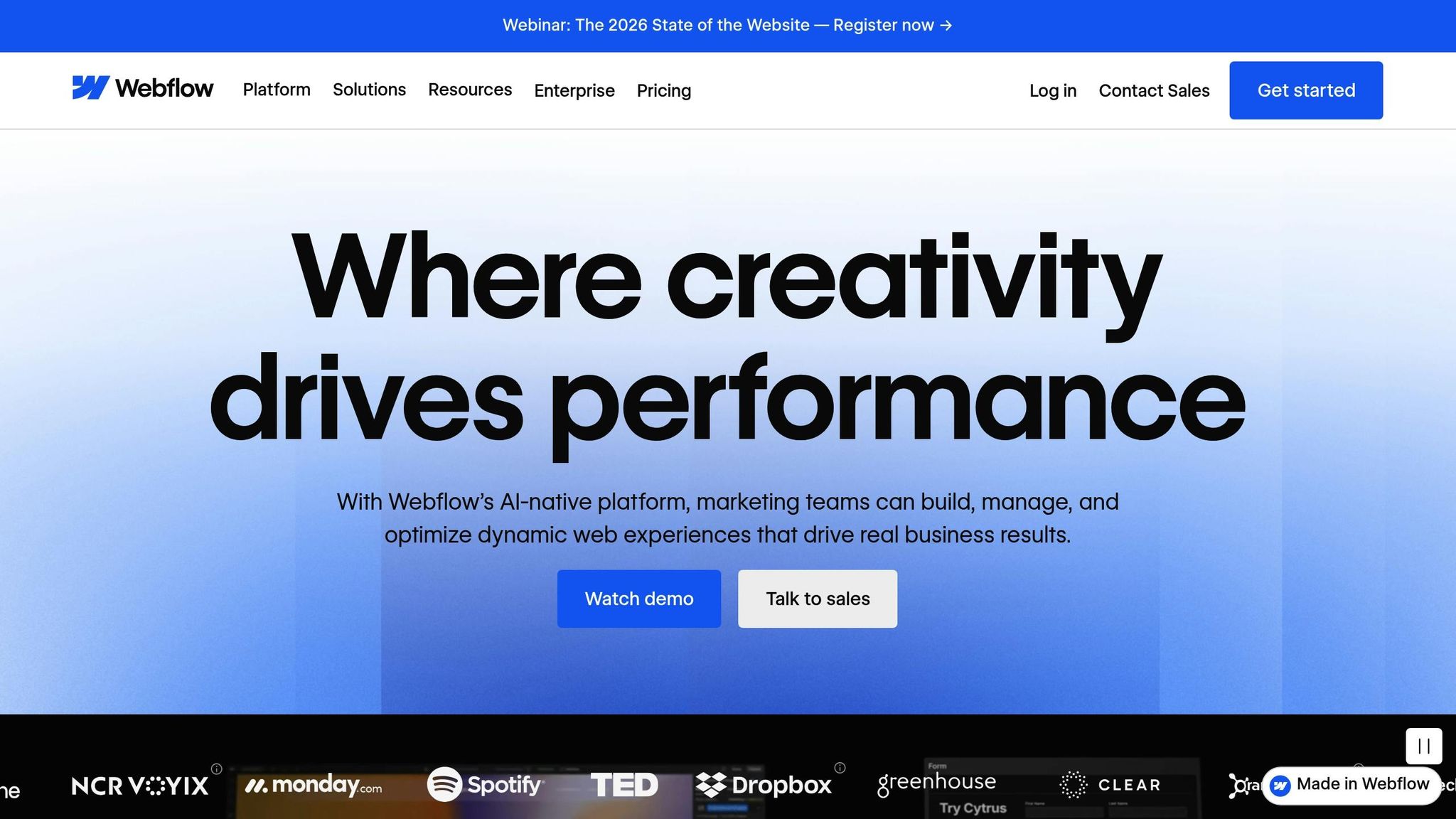
Le Panel d'audit d'accessibilité de Webflow est une solution intégrée qui analyse automatiquement votre site pour détecter les problèmes courants liés à l'accessibilité des messages d'erreur[1]. Cet outil vérifie des éléments essentiels comme les étiquettes, les contrastes et les attributs ARIA.
Depuis Webflow, vous pouvez lancer une analyse complète pour examiner vos formulaires. L'outil s'assure que vos messages d'erreur sont bien associés aux champs concernés grâce aux attributs adéquats, comme aria-describedby, et que le contraste entre le texte d'erreur et l'arrière-plan respecte les normes minimales.
En identifiant rapidement les problèmes, ce panel vous permet d'apporter des corrections avant la mise en ligne. Par exemple, il signale si un champ de formulaire n’est pas correctement lié à son message d'erreur, ce qui pourrait compliquer la tâche des utilisateurs de lecteurs d'écran. Une fois cette vérification effectuée, vous pouvez approfondir vos tests avec des outils de contraste et des simulateurs.
Outils de test de contraste et de vision
Après une analyse automatisée, il est important de valider manuellement la lisibilité des messages d'erreur. Voici quelques outils utiles :
- WebAIM Contrast Checker : Cet outil mesure si vos couleurs respectent le ratio de contraste minimum de 4,5:1 pour le texte normal[1].
- Color Oracle : Il simule différents types de daltonisme, vous aidant à vérifier si vos messages d'erreur restent compréhensibles pour les personnes avec des déficiences visuelles.
- axe DevTools : Une extension pour navigateur qui analyse en temps réel l'accessibilité de vos pages. Elle détecte les problèmes de contraste et propose des corrections spécifiques.
| Outil | Fonction principale | Atout notable |
|---|---|---|
| WebAIM Contrast Checker | Vérifie le ratio de contraste | Assure le respect du seuil 4,5:1 |
| Color Oracle | Simule le daltonisme | Teste divers types de déficiences |
| axe DevTools | Analyse automatisée en direct | Intégration pratique au navigateur |
Ces outils permettent de garantir que vos messages d'erreur ne reposent pas uniquement sur des codes couleur, comme le rouge, souvent problématique pour les personnes daltoniennes.
Test avec les lecteurs d'écran
Une fois les aspects visuels validés, il est crucial de tester l’expérience utilisateur avec des lecteurs d’écran. Ces outils permettent de reproduire fidèlement la navigation des utilisateurs malvoyants et de mettre en lumière des problèmes invisibles lors des tests visuels[2].
Les lecteurs d'écran les plus couramment utilisés pour les tests sont NVDA (gratuit) et VoiceOver (intégré sur Mac). Voici comment procéder :
- Activez le lecteur d'écran et naviguez uniquement avec le clavier vers votre formulaire.
- Saisissez volontairement des données incorrectes pour déclencher des messages d'erreur.
- Vérifiez que chaque message d'erreur est annoncé correctement. Le lecteur d'écran doit énoncer le nom du champ, son statut (erreur) et le message explicatif. Si vous entendez seulement « champ de saisie invalide », cela indique une mauvaise implémentation[2].
Testez également la navigation après la soumission du formulaire. Le focus doit automatiquement se déplacer vers le premier champ contenant une erreur ou vers un résumé des erreurs en haut de la page. Cette fonctionnalité est essentielle pour les utilisateurs qui ne peuvent pas parcourir visuellement le formulaire.
Pour les messages en français, assurez-vous que les lecteurs d'écran interprètent correctement les termes techniques et les exemples de format. Par exemple, un message comme « Saisissez votre numéro de téléphone au format 06 12 34 56 78 » doit être lu avec les pauses appropriées entre les groupes de chiffres.
Des tests réguliers permettent d’identifier des problèmes tels que des messages non annoncés, des instructions ambiguës ou un focus mal dirigé, autant d’obstacles pour les utilisateurs de technologies d’assistance[1][2].
Conclusion
Créer des messages d'erreur accessibles n'est pas seulement une bonne pratique, c'est une nécessité pour garantir une expérience utilisateur inclusive et efficace. Les formulaires, qu'ils soient utilisés pour une inscription, un achat ou une demande de contact, sont souvent des points de friction majeurs. Bien les concevoir peut faire toute la différence.
Points clés à garder en mémoire
Pour rendre vos messages d'erreur accessibles, il faut miser sur :
- Un langage clair et simple : Évitez le jargon et proposez des solutions concrètes.
-
Une association précise des messages aux champs concernés : Utilisez des attributs ARIA comme
aria-describedbyetaria-invalidpour permettre aux lecteurs d'écran d'annoncer les erreurs de manière efficace. - Des indicateurs visuels variés : Ajoutez des icônes et assurez un contraste suffisant pour que les messages soient compréhensibles même pour les utilisateurs ayant des déficiences visuelles, comme le daltonisme.
- Une adaptation linguistique et culturelle : Respectez les normes françaises, tant dans le ton que dans les formulations.
Les outils de test sont vos meilleurs alliés pour valider ces principes. Par exemple, utilisez le Panel d'Audit d'Accessibilité de Webflow pour des vérifications automatisées, des analyseurs de contraste pour une lisibilité optimale, et des tests avec des lecteurs d'écran comme NVDA ou VoiceOver pour simuler l'expérience des utilisateurs malvoyants.
L'engagement de Vanara pour l'accessibilité
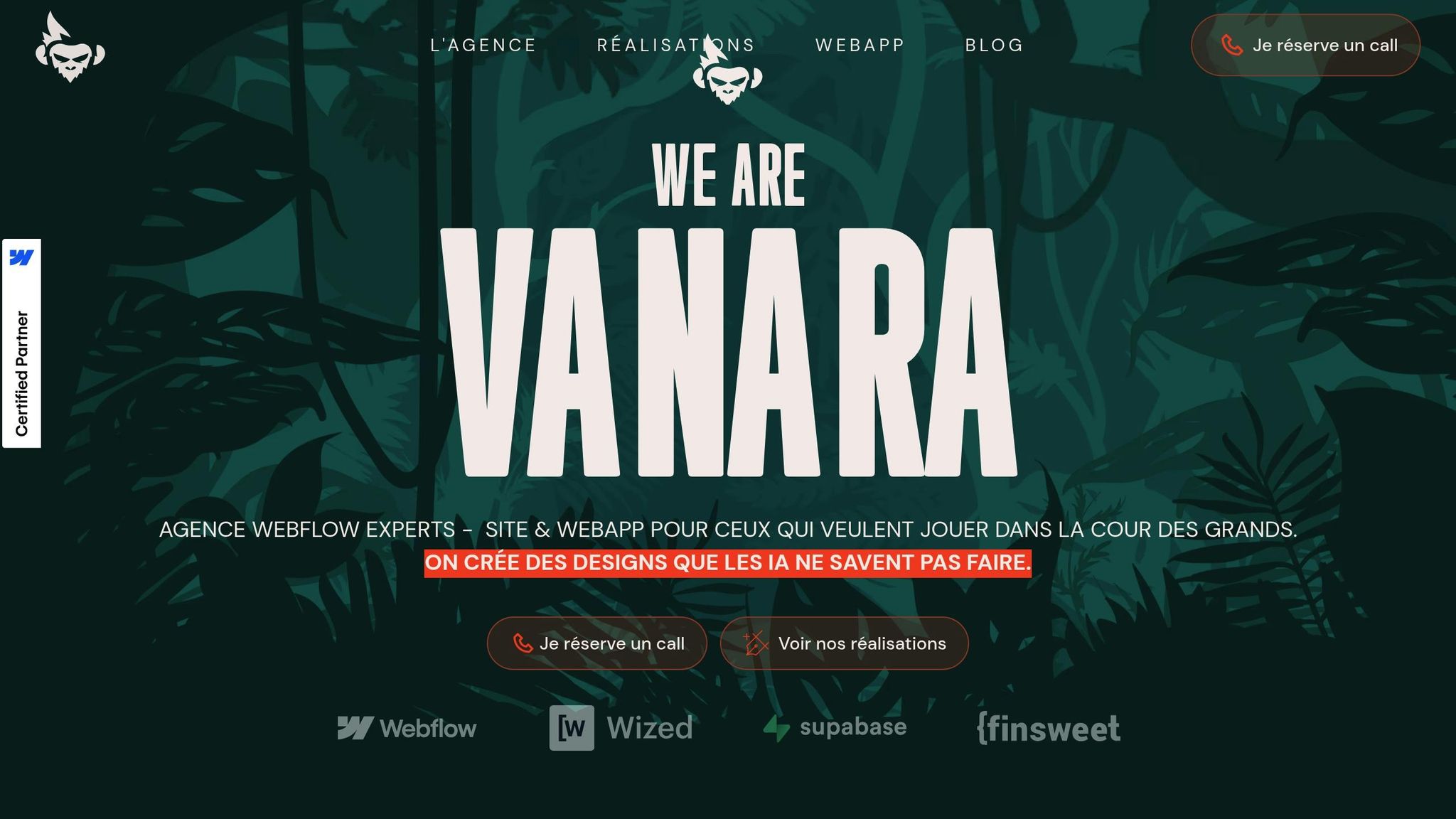
Chez Vanara, nous traduisons ces bonnes pratiques en actions concrètes. En tant qu'agence certifiée Webflow et Wized, nous intégrons l'accessibilité dès la conception de vos projets web.
Voici comment nous procédons :
- Audits et tests utilisateurs : Nous combinons des analyses techniques avec des tests réels pour optimiser l'accessibilité de vos formulaires.
- Outils adaptés : Grâce à Webflow, nous utilisons des fonctionnalités intégrées, complétées par des tests manuels approfondis avec des outils comme NVDA et VoiceOver.
- Validation en temps réel avec Wized : Cette technologie permet d'offrir un retour immédiat aux utilisateurs tout en respectant les standards d'accessibilité.
De plus, notre expertise en UI/UX design garantit que vos messages d'erreur s'intègrent harmonieusement à votre identité visuelle, tout en respectant les exigences de contraste et de lisibilité.
Enfin, chaque projet bénéficie d'une approche personnalisée, prenant en compte vos objectifs, votre audience et les réglementations françaises. Ainsi, l'accessibilité devient un atout stratégique, améliorant à la fois votre taux de conversion et votre image de marque.
FAQs
Comment rédiger des messages d'erreur adaptés aux normes linguistiques et culturelles françaises ?
Pour concevoir des messages d'erreur adaptés aux utilisateurs français, il est essentiel d'utiliser un langage simple, précis et facile à comprendre. Évitez les jargons techniques compliqués et assurez-vous que l'orthographe ainsi que la grammaire soient irréprochables pour maintenir la crédibilité et faciliter la compréhension.
Pensez également à respecter les formats locaux. En France, les dates suivent le format JJ/MM/AAAA, et l'heure s'exprime sur une base de 24 heures (par exemple, 14:30). Les nombres utilisent une virgule (,) comme séparateur décimal et un espace ( ) pour les milliers. Les mesures sont exprimées dans le système métrique, et les températures en degrés Celsius (°C). Enfin, adaptez les expressions et formulations pour qu'elles soient naturelles et pertinentes dans le contexte français, ce qui contribuera à offrir une expérience utilisateur plus fluide et agréable.
Quels sont les outils recommandés pour vérifier l'accessibilité des messages d'erreur dans les formulaires ?
Pour vérifier si vos messages d'erreur dans les formulaires respectent les normes d'accessibilité, plusieurs outils pratiques sont disponibles. Voici trois options populaires :
- Wave : Un service en ligne qui met en évidence les problèmes d'accessibilité directement sur vos pages web, en affichant des annotations claires.
- Axe DevTools : Une extension de navigateur qui analyse vos pages et signale les erreurs d'accessibilité avec des explications détaillées.
- Lighthouse : Intégré à Google Chrome, cet outil fournit un rapport complet sur l'accessibilité et propose des suggestions pour améliorer votre site.
Ces outils peuvent identifier des problèmes tels que des messages d'erreur non compatibles avec les lecteurs d'écran ou des problèmes de contraste qui rendent le texte difficile à lire. En les utilisant, vous pouvez améliorer l’inclusivité de vos formulaires et offrir une expérience utilisateur accessible à tous.
Comment les attributs ARIA contribuent-ils à rendre les messages d'erreur plus accessibles aux utilisateurs de lecteurs d'écran ?
Les attributs ARIA (Accessible Rich Internet Applications) jouent un rôle clé pour rendre les messages d'erreur accessibles aux utilisateurs de lecteurs d'écran. Ils permettent de transmettre des informations précises sur la nature de l'erreur et de localiser facilement le champ concerné dans un formulaire.
Avec ces attributs, les lecteurs d'écran peuvent signaler les erreurs de manière claire, orienter les utilisateurs directement vers les champs problématiques et fournir des indications utiles pour résoudre les erreurs. Cela contribue à simplifier l'expérience utilisateur et à la rendre plus inclusive, notamment pour les personnes malvoyantes.
